Описание
Если у вас есть удаленный офис и вы хотите мониторить состояние систем внутри него с помощью ZABBIX, нет необходимости настраивать NAT до каждого отдельного узла. Все данные можно собирать локально и отправлять их централизованно на сервер ZABBIX. Вам просто нужно установить ZABBIX PROXY. Заодно, вы немного разгрузите основной сервер.
Задача
Установить ZABBIX PROXY на UBUNTU 20, связать его с основным сервером
Решение
Для того чтобы все работало, версии zabbix server и zabbix proxy должны совпадать!
Убедитесь в этом:
zabbix_server -VИдем в официальные репозитории ZABBIX и скачиваем пакет с нужной нам версией и ставим его:
cd /tmp/wget https://repo.zabbix.com/zabbix/***/ubuntu/pool/main/z/zabbix-release/zabbix-release_***focal_all.debapt updateapt -y install zabbix-proxy-mysql zabbix-sql-scriptsСтавим MYSQL
Для ZABBIX PROXY создадим новую SQL базу zabbix_proxy с пользователем zabbix_us имеющем к ней доступ и паролем zabbixDBpass к нему. Имейте ввиду, zabbix proxy и zabbix server должны использовать разные базы SQL, даже если они установлены на одном сервере!
Устанавливаем MYSQL:
apt install mysql-serverПосле установки запускаем MYSQL и добавляем его в автозагрузку:
systemctl start mysqlsystemctl enable mysqlПодключаемся к MYSQL:
mysql -uroot -prootСоздаем базу zabbix_proxy обязательно с кодировкой UTF8:
create database zabbix_proxy character set utf8 collate utf8_bin;Создаем пользователя zabbix_us с нужным паролем:
create user zabbix_us@localhost identified by 'zabbixDBpass';Даем новому пользователю права для работы с базой:
grant all privileges on zabbix_proxy.* to zabbix_us@localhost;set global log_bin_trust_function_creators = 1;Выходим:
quit;Импортируем начальные данные в новую базу
cat /usr/share/zabbix-sql-scripts/mysql/proxy.sql | mysql --default-character-set=utf8mb4 -uzabbix_proxy -p'zabbixDBpass' zabbix_proxyПосле импорта схемы отключите опцию log_bin_trust_function_creators:
mysql -uroot -pset global log_bin_trust_function_creators = 0;quit;
Настройка ZABBIX PROXY
В нашем примере мы назовем наш прокси zabbix_proxy_01 и будем подключать его к серверу с ip 32.32.32.32. Измените эти данные на свои.
Открываем файл zabbix_proxy.conf:
nano /etc/zabbix/zabbix_proxy.confИ меняем следующие параметры:
Server=32.32.32.32
Hostname=zabbix_proxy_01
LogFileSize=1
DBName=zabbix_proxy
DBUser=zabbix_us
DBPassword=zabbixDBpass
ConfigFrequency=100Параметр “ConfigFrequency” описывает как часто прокси должен соединяться с сервером. Подробнее смотри в документации
Сохраните и закройте файл: ctrl+x, потом y и enter
Запуск службы zabbix proxy
Перезапустите и добавьте в автозагрузку службу zabbix proxy:
systemctl restart zabbix-proxysystemctl enable zabbix-proxyПодключить ZABBIX PROXY к ZABBIX SERVER
Теперь, когда все настроено, требуется подключить zabbix proxy к серверу zabbix.
Заходим в админку zabbix server – Администрирование – Прокси и добавляем прокси согласно скрину:
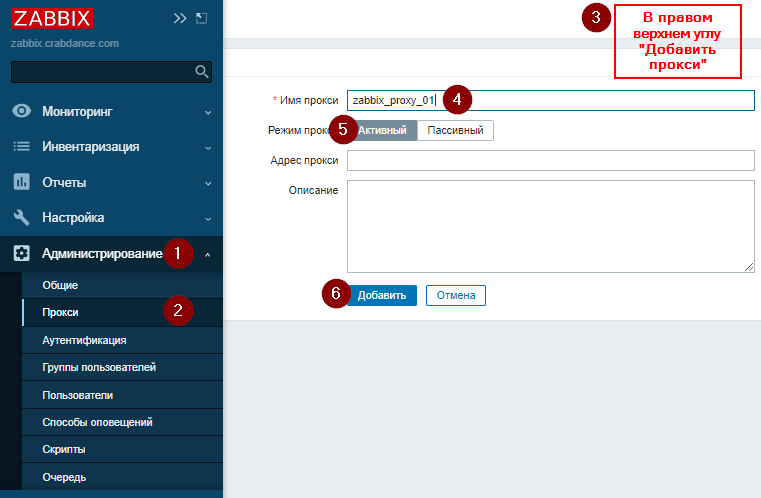
Не забудьте, что “Имя прокси” должно совпадать с тем, что вы указали в файле zabbix_proxy.conf